怎样通过WordPress实现文章自动同步到社交媒体

怎样通过WordPress实现文章自动同步到社交媒体

在当今内容为王的时代,仅仅在网站上发布文章已经远远不够了。你的读者可能活跃在Facebook、Twitter、LinkedIn等各大社交平台,如果每次发布新内容都需要手动复制粘贴到各个渠道,不仅耗时耗力,还容易遗漏。幸运的是,WordPress可以帮你彻底解决这个问题——通过自动化工具,你的每篇新文章都能在发布的同时,精准推送到所有关联的社交媒体账号,让内容传播效率提升至少300%。
本文将带你从零开始,用两款最可靠的免费插件(或根据你的需求选择付费方案),建立一个稳定高效的自动同步系统。无论你是个人博主还是企业运营者,15分钟后,你的内容就能像蒲公英的种子一样,自动飘向每一个社交平台。
为什么你需要自动化同步

想象一下这样的场景:你刚刚花三小时精心打磨了一篇行业深度分析,点击”发布”按钮后,还需要分别登录Facebook主页、Twitter账号、LinkedIn企业页面…重复上传封面图、修改文案格式、添加话题标签。在这个过程中,可能有20%的读者已经通过RSS订阅直接读完了文章,而社交媒体的推送却还没开始。
更糟糕的是,手动操作难免会出现错误——可能忘记添加话题标签,可能选错了分享的账号,甚至可能漏掉某个重要平台。而自动同步系统就像一位不知疲倦的社交助理,确保每次内容发布都能:
- 准时推送:文章发布的瞬间即刻触发
- 格式统一:自动采用预设的文案模板
- 全覆盖:同时分发到所有指定平台
- 数据可控:后台清晰记录每次同步状态
准备工作:选择你的社交武器库

在开始之前,我们需要先做两个关键决策:
-
确定目标平台
列出你真正需要覆盖的社交媒体。主流选择包括:- Facebook(个人主页/粉丝专页)
- Twitter/X
- LinkedIn(个人资料/公司页面)
- Instagram(需注意仅支持图片/视频)
- Telegram频道
-
插件选择
根据你的技术 comfort zone 和需求复杂度,推荐以下两种方案:方案A:Jetpack(一站式解决方案)
- 优点:WordPress官方出品,稳定性极佳;支持Facebook、Twitter、LinkedIn等主流平台
- 缺点:部分高级功能需要付费;自定义选项有限
方案B:Blog2Social(专业级工具)
- 优点:支持40+社交网络;可自定义每个平台的文案模板;提供队列发布功能
- 缺点:免费版有次数限制;界面稍复杂
小技巧:如果你运营的是企业网站,建议直接选择Blog2Social的专业版(约$99/年),它的”最佳时间发布”功能能显著提升互动率。
实战操作:以Jetpack为例的自动同步

让我们从较简单的Jetpack开始,完成一个基本的自动化设置。
首先确保你已安装并激活Jetpack插件。如果你使用的是WordPress.com托管站点,它已经内置了。在仪表盘左侧菜单找到 Jetpack → 设置,切换到”分享”选项卡。
这里你会看到一个名为”公共ize”的模块(是的,这个奇怪的名字源自该功能的早期版本),点击”配置你的公共ize设置”。现在,关键的魔法就要发生了——
在”连接”区域,点击各个社交媒体的图标进行账号授权。以Twitter为例:
- 点击Twitter图标
- 在弹出的授权页面登录你的Twitter账号
- 确认授予Jetpack访问权限
- 回到WordPress后台,你会看到账号已显示为”已连接”
重复这个过程,直到所有需要的社交账号都完成关联。
接下来是最精彩的部分:文案模板定制。点击”消息模板”选项,你会看到一个包含各种变量的文本框。默认可能是简单的%title% %url%,这表示只发送文章标题和链接。我强烈建议你改造为更有吸引力的格式,例如:
新文章上线!《%title%》%url%
#行业动态 #你的品牌
(点击链接阅读全文,文末有福利)注意:不同平台对字数限制不同。Twitter建议控制在240字符内(含链接约23字符),而Facebook/LinkedIn可以更长。Jetpack会自动截断超长内容。
最后,不要忘记开启”自动分享”开关。建议测试时先取消勾选”立即分享”,而是选择”仅分享到测试账号”,避免误操作污染正式社交时间线。
进阶技巧:Blog2Social的精细控制

如果你需要更专业的解决方案,Blog2Social会给你带来惊喜。安装插件后,它的设置向导会一步步引导你完成配置。这里分享几个杀手级功能:
1. 平台专属模板
在”内容定制”选项卡下,你可以为每个社交网络设计完全独立的文案。比如:
- Twitter:简短有力,多用话题标签
- LinkedIn:更正式,突出行业价值
- Facebook:可加入表情符号和互动提问
2. 图片处理
社交媒体算法更青睐带图的帖子。Blog2Social允许你:
- 自动提取文章特色图片
- 上传自定义分享图片
- 为不同平台设置不同尺寸
3. 发布节奏控制
避免一次性轰炸所有平台,你可以:
- 设置延迟发布(例如文章发布1小时后再推送到Twitter)
- 启用”最佳时间发布”(基于你的历史互动数据分析)
- 创建内容队列(适合批量处理旧文章迁移)
4. 短链接与UTM跟踪
在”链接缩短”选项中启用Bit.ly或Rebrandly整合,不仅能节省字数,还能通过UTM参数精准追踪每个平台的流量贡献。
故障排除:你可能遇到的五个问题

即使最完善的系统偶尔也会出状况。以下是常见问题及解决方案:
-
同步失败
- 检查:Jetpack/Blog2Social是否更新到最新版本
- 操作:到”连接管理”重新授权社交账号
- 提示:某些主机可能屏蔽外部API请求,联系客服确认
-
格式错乱
- 典型表现:表情符号显示为方块、换行消失
- 解决方案:避免直接从Word复制粘贴,在纯文本模式下编辑
-
图片未显示
- 确认文章已设置特色图片
- 在Blog2Social的”图片设置”中检查平台兼容性
-
重复发布
- 检查是否同时激活了多个同步插件
- 在文章编辑界面查看历史记录
-
API限制
- Twitter等平台对第三方工具有调用次数限制
- 考虑升级到插件付费版本获得更高配额
数据监控与优化

自动化不是”设置完就忘记”的过程。建议每月进行一次效果分析:
- 使用各社交平台的原生数据分析工具(如Facebook Insights)
- 对比不同文案模板的点击率
- 记录最佳互动时间段
- 在Google Analytics中设置社交来源跟踪
专业建议:创建一个电子表格,记录每篇文章在各平台的:展示次数、互动率、转化率。三个月后你会清晰看到哪些平台值得继续投入。
超越基础:值得尝试的增强方案

当基本同步满足需求后,这些扩展功能能让你的社交分发如虎添翼:
IFTTT/Zapier整合
通过自动化平台连接更多服务,例如:
- 新文章同步到Slack工作区
- 触发邮件列表推送
- 保存副本到Notion知识库
多作者协作
如果是团队博客,使用Edit Flow插件设置:
- 文章发布前社交预览
- 多级审批流程
- 自定义提醒规则
A/B测试
使用Nelio Content等插件尝试:
- 不同标题在社交媒体的点击率
- 封面图版本对比
- 话题标签组合效果
你的社交自动化时代已开启

现在,你的WordPress网站已经成为一个智能的内容分发中心。从此刻开始,每篇精心创作的文章都将自动抵达所有战略要地,而你节省下来的时间,可以用来做真正重要的事情——与读者互动,或者构思下一篇爆款内容。
如果这是你第一次设置自动同步,建议先进行3-5篇测试发布,观察各个平台的效果。记住,自动化工具只是放大器,优质内容才是永恒的王道。当你的文章在社交网络引发讨论时,别忘了回来告诉我这个系统为你带来了多少新读者!
对于那些想要更深度整合的运营者,下一步可以探索:
- Social Media Pipeline(将社交评论导入WordPress)
- Discord/Telegram自动推送
- 企业级解决方案如Hootsuite或Buffer
你的内容值得被更多人看见,而今天,你已经向这个目标迈出了最关键的一步。
你可能还喜欢下面这些文章
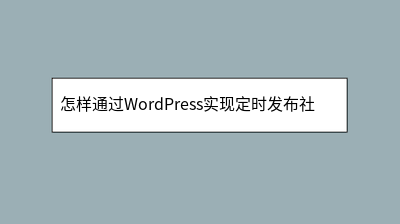 怎样通过WordPress实现定时发布社交媒体内容
怎样通过WordPress实现定时发布社交媒体内容
本文详细介绍了如何利用WordPress实现社交媒体内容定时发布,解决手动发布耗时且易错过最佳时机的问题。通过安装Blog2Social插件,用户可以连接多个社交平台账号,自定义发布内容格式,并设置精确的发布时间表。文章重点讲解了自动发布规则
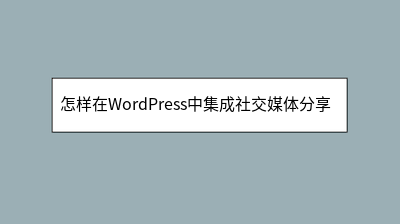 怎样在WordPress中集成社交媒体分享按钮
怎样在WordPress中集成社交媒体分享按钮
在数字时代,社交媒体分享按钮是扩大内容传播的关键工具。本文详细指导如何在WordPress网站快速集成社交分享功能,无需编程技能,15分钟即可完成。文章首先强调分享按钮的重要性——它能简化分享流程,提升内容传播效率,并为网站带来更多潜在读者。
 WordPress 文章自动配图、缩略图插件 WPAC 介绍与下载
WordPress 文章自动配图、缩略图插件 WPAC 介绍与下载
2、自动生成的图片并非真实在磁盘中的图片,而是动态生成的,如果保存到磁盘会占用大量空间,这个空间没必要浪费,因此修改主题代码,直接将缩略图的地址改为wpac自动生成的缩略图地址是一个非常好的方案。
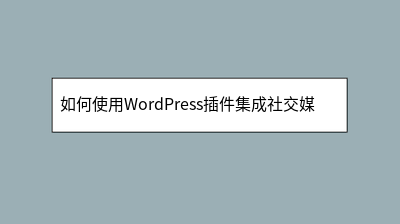 如何使用WordPress插件集成社交媒体分享按钮
如何使用WordPress插件集成社交媒体分享按钮
本文介绍如何通过WordPress插件快速添加社交媒体分享按钮,以提升内容传播效果。针对非技术用户,推荐使用AddToAny Share Buttons插件,详细讲解从安装到配置的全流程:包括选择按钮位置(建议文章底部)、优化图标样式、筛选核
 WordPress自动内链插件 WPKAL ,网站全自动增加锚链接必备插件
WordPress自动内链插件 WPKAL ,网站全自动增加锚链接必备插件
什么是内链内链,顾名思义就是在同一网站域名下的内容页面之间的互相链接(自己网站的内容链接到自己网站的内部页面,也称之为站内链接)。自动内链工作原理简单来说,我们设定一些词表以及词表对应的链接,比如词是wordpress插件,链接是http。
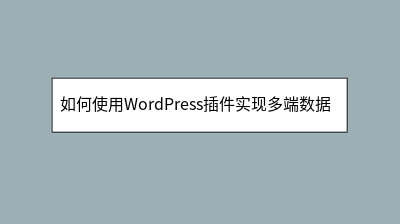 如何使用WordPress插件实现多端数据同步
如何使用WordPress插件实现多端数据同步
本文针对WordPress网站多端数据同步需求,提供了一套完整的插件解决方案。文章首先分析了多设备数据不同步的常见问题及其对团队协作的影响,强调保持"单一数据源"的重要性。核心方案采用WP Sync DB和Jetpack组合:前者支持选择性数
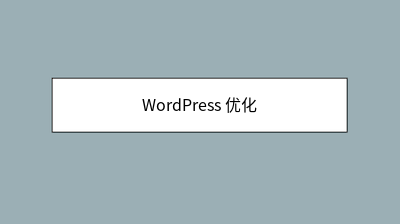 WordPress 优化
WordPress 优化
当心黑帽子技巧不要欺骗Google,不要自己陷入麻烦,并通过使用黑帽子技术为您的网站创建问题。有效使用CSS和JavaScript始终将CSS保留在页面的上方,JavaScript位于底部。这里是一个插件,将帮助你得到你的JavaScript
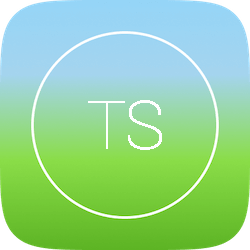 支持百度、必应等搜索引擎主动推送 WordPress 插件:wptuisong
支持百度、必应等搜索引擎主动推送 WordPress 插件:wptuisong
支持百度、必应等搜索引擎主动推送文章发布时候可自动将文章推送到多个搜索引擎,蜘蛛访问更勤。支持历史文章推送当您安装插件时已经存在许多文章时,可使用推送历史文章批量推送到搜索引擎。








